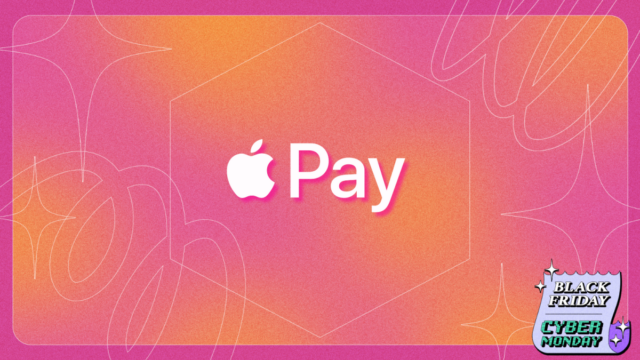Inhaltsverzeichnis
Es ist kein Geheimnis, dass Amazon einer der beliebtesten Einzelhändler für Black Friday-Angebote ist. Dieses Jahr gehört es dem Mega-Einzelhändler Black-Friday-Shopping-Event startet am 21. November und läuft bis zum 2. Dezember – und wie in den Vorjahren Angebote fing an einzuströmen Apple-Produkte, Smartwatches, Fernseherund noch viele weitere Tage (sogar Wochen) davor.
Begeisterte Käufer, die ein Auge auf exklusive Black Friday-Angebote haben, können dank der flexiblen Zahlungsoptionen von Amazon ein entspanntes Einkaufserlebnis genießen und gleichzeitig von tollen Angeboten profitieren. Kunden sind nicht mehr auf Debit- und Kreditkarten oder Amazon-Geschenkkarten beschränkt. Wenn Sie eine haben Apfel loyalist, können Sie auch verwenden Apple Pay um bei Amazon einzukaufen.
Apple Pay ist mit den meisten (aber nicht allen) Anbietern auf Amazon kompatibel, sodass es noch einfacher ist, Geschäfte mit nur wenigen Fingertipps abzuschließen. Sie können es nach Möglichkeit anstelle einer herkömmlichen Kartenzahlung verwenden, indem Sie die folgenden Schritte ausführen.
So nutzen Sie Apple Pay bei Amazon
Schritt 1: Richten Sie Apple Pay auf dem iPhone ein. Falls noch nicht geschehen, fügen Sie Ihre Debit- oder Kreditkarte zur digitalen Geldbörse Ihres iPhones hinzu, um Apple Pay auf Ihrem Mobilgerät einzurichten.
Schritt 2: Öffnen Sie die Amazon-App.
Schritt 3: Fügen Sie Artikel Ihrem Warenkorb hinzu und gehen Sie zur Kasse. Wenn Ihr Anbieter Apple Pay akzeptiert, sehen Sie dies unter den Zahlungsoptionen (Sie können die Methode nur verwenden, wenn Sie eine Karte mit der Wallet-App Ihres iPhones verknüpft haben); Wählen Sie Apple Pay.
Schritt 4: Bestätigen Sie Ihre Adresse und Zahlungsdetails.
Schritt 5: Sobald der Apple Pay-Zahlungsauthentifikator auf Ihrem Bildschirm erscheint, verwenden Sie Ihren Face ID oder Touch ID um den Kauf zu authentifizieren.
Zerstörbare Lichtgeschwindigkeit
Schritt 6: Bestätigen Sie die Zahlung um den Vorgang abzuschließen.
Verwenden Sie eine Apple Card, um bei Amazon zu bezahlen
Wenn Sie sich für einen Kauf bei einem Drittanbieter entscheiden, der Apple Pay nicht akzeptiert, können Sie dies umgehen, indem Sie Ihr Konto eingeben Apple-Karte anstatt. Der Prozess ist ziemlich einfach.
Schritt 1: Stellen Sie sicher, dass Sie Fügen Sie Ihre Apple Card zur Wallet-App hinzu auf Ihrem iPhone durch Klicken +-Symbol.
Schritt 2: Gehen Sie nun zum Amazon-App.
Schritt 3: Am unteren Rand des Startbildschirms finden Sie vier anklickbare Optionen. Starten Sie den Vorgang durch Klicken Kontosymbol welches sich direkt neben dem Homepage-Symbol befindet.
Schritt 4: Eine neue App-Seite wird angezeigt. Klopfen Ihr Konto um auf Kontoinformationen zuzugreifen.
Schritt 5: Scrollen Sie auf der Seite nach unten, bis Sie den Abschnitt „Zahlungen“ sehen, und klicken Sie auf Ihre Zahlungen.
Schritt 6: In der App wird eine neue Seite mit allen Ihren verknüpften Karten und Bankkonten angezeigt. Gehe zum Registerkarte „Wallet“. und drücken +Hinzufügen.
Schritt 7: Klicken Fügen Sie eine Kredit- oder Debitkarte hinzu und geben Sie Ihre Apple-Kartendaten ein.
Schritt 8: Klicken Sie abschließend Hinzufügen und fortfahren um den Vorgang abzuschließen. Jetzt können Sie mit Ihrer Apple Card Einkäufe bei Amazon tätigen.